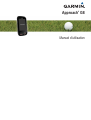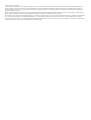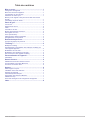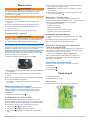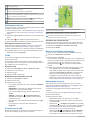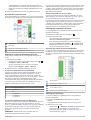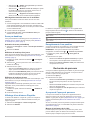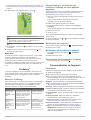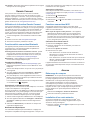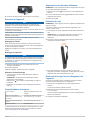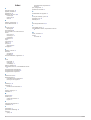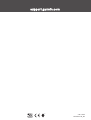Approach
®
G8
Manuel d'utilisation

© 2014 Garmin Ltd. ou ses filiales
Tous droits réservés. Conformément aux lois relatives au copyright en vigueur, toute reproduction du présent manuel, qu'elle soit partielle ou intégrale, sans l'autorisation préalable écrite de
Garmin, est interdite. Garmin se réserve le droit de modifier ou d'améliorer ses produits et d'apporter des modifications au contenu du présent manuel sans obligation d'en avertir quelque
personne physique ou morale que ce soit. Consultez le site Web de Garmin à l'adresse www.garmin.com pour obtenir les dernières mises à jour, ainsi que des informations complémentaires
concernant l'utilisation de ce produit.
Garmin
®
, le logo Garmin et Approach
®
sont des marques commerciales de Garmin Ltd. ou de ses filiales, déposées aux Etats-Unis et dans d'autres pays. Garmin Connect
™
et Garmin Express
™
sont des marques commerciales de Garmin Ltd. ou de ses filiales. Elles ne peuvent être utilisées sans l'autorisation expresse de Garmin.
Apple
®
, iPhone
®
et Mac
®
sont des marques commerciales d'Apple Inc., aux Etats-Unis et dans d'autres pays. iOS
®
est une marque déposée de Cisco Systems, Inc. utilisée sous licence par Apple
Inc. La marque et les logos Bluetooth
®
sont la propriété de Bluetooth SIG, Inc., et leur utilisation par Garmin est soumise à une licence. microSD
™
et le logo microSDHC sont des marques
commerciales de SD-3C, LLC. Wi‑Fi
®
est une marque déposée de Wi-Fi Alliance Corporation. Windows
®
est une marque déposée de Microsoft Corporation aux Etats-Unis et dans d'autres pays.
Les autres marques et noms commerciaux sont la propriété de leurs détenteurs respectifs.

Table des matières
Mise en route.................................................................. 1
Chargement de l'appareil............................................................ 1
Mise sous tension de l'appareil................................................... 1
Configuration du choix de club................................................... 1
Assistance et mises à jour.......................................................... 1
Mise à jour du logiciel et des parcours à l'aide d'un réseau
Wi‑Fi®......................................................................................... 1
Verrouillage de l'écran tactile...................................................... 1
Partie de golf................................................................... 1
Vue du trou................................................................................. 1
Déplacement du trou.................................................................. 2
Clubs...........................................................................................2
Conseils sur le club.....................................................................2
Mesure de la distance parcourue............................................... 2
Sauvegarde du score..................................................................2
Score par handicap.....................................................................4
Affichage d'une distance PlaysLike............................................ 4
Enregistrement d'une position.................................................... 4
Recherche de parcours................................................. 4
A propos de l'aperçu de parcours............................................... 4
TruSwing™......................................................................5
Métriques TruSwing.................................................................... 5
Enregistrement et visualisation des métriques TruSwing sur
votre appareil Approach..............................................................5
Modification de votre club........................................................... 5
Modification de la préférence manuelle...................................... 5
Déconnexion de votre appareil TruSwing................................... 5
Personnalisation de l'appareil....................................... 5
Paramètres................................................................................. 5
Garmin Connect............................................................. 6
Utilisation de la fonction Garmin Connect.................................. 6
Fonctionnalités connectées Bluetooth........................................ 6
Fonctions connectées Wi-Fi....................................................... 6
Annexe............................................................................ 6
Etalonnage du compas............................................................... 6
Installation d'une carte mémoire................................................. 6
Entretien de l'appareil................................................................. 7
Caractéristiques techniques....................................................... 7
Suppression des données utilisateur.......................................... 7
Utilisation du clip......................................................................... 7
Economie d'énergie lors du chargement de l'appareil................ 7
Index................................................................................ 8
Table des matières i


Mise en route
AVERTISSEMENT
Consultez le guide Informations importantes sur le produit et la
sécurité inclus dans l'emballage du produit pour prendre
connaissance des avertissements et autres informations
importantes sur le produit.
Lorsque vous utilisez l'appareil pour la première fois, effectuez
les opérations suivantes.
1
Enregistrez votre appareil (Assistance et mises à jour,
page 1).
2
Chargez l'appareil (Chargement de l'appareil, page 1).
3
Mettez l'appareil sous tension (Mise sous tension de
l'appareil, page 1).
4
Débutez une partie de golf (Partie de golf, page 1).
Chargement de l'appareil
AVERTISSEMENT
Ce produit contient une batterie lithium-ion. Pour éviter de vous
blesser ou d'endommager le produit en exposant la batterie à
une chaleur extrême, placez l'appareil à l'abri du soleil.
AVIS
Pour éviter tout risque de corrosion, essuyez soigneusement le
port USB, le capuchon étanche et la surface environnante avant
de charger l'appareil ou de le connecter à un ordinateur.
L'appareil est alimenté par une batterie intégrée au lithium-ion
que vous pouvez charger à l'aide d'une prise murale standard
ou d'un port USB de votre ordinateur.
1
Retirez le capuchon étanche du port USB .
2
Branchez la petite extrémité du câble USB au port USB situé
sur l'appareil.
3
Branchez la grande extrémité du câble USB au chargeur
secteur.
4
Branchez le chargeur secteur sur une prise murale standard.
5
Chargez complètement l'appareil.
Une batterie complètement chargée peut durer jusqu'à
15 heures.
Mise sous tension de l'appareil
Lors de la première utilisation de l'appareil, vous êtes invité à
choisir une langue et une unité de mesure. Vous pouvez
également régler les conseils de club pendant la première
configuration.
Maintenez enfoncé le bouton .
Configuration du choix de club
Quand vous allumez l'appareil pour la première fois, vous
pouvez configurer le choix du club. Si vous ne configurez pas le
choix du club lors du premier démarrage, vous pouvez l'activer
ultérieurement (Activation des conseils de club, page 2).
1
Sélectionnez ou pour choisir un club.
2
Sélectionnez ou pour saisir une distance.
3
Sélectionnez pour saisir une distance pour le prochain
club.
4
Recommencez les étapes 2 et 3 pour saisir une distance
pour chaque club supplémentaire.
REMARQUE : vous devez saisir une distance pour trois
clubs minimum.
5
Une fois que vous avez saisi une distance pour au moins
trois clubs, sélectionnez .
Assistance et mises à jour
Garmin Express
™
vous permet d'accéder facilement aux
services suivants pour les appareils Garmin
®
. Certains services
peuvent ne pas être disponibles sur votre appareil.
• Enregistrement du produit
• Manuels des produits
• Mises à jour logicielles
• Mises à jour des cartes ou des parcours
• Véhicules, voix et autres suppléments
Configuration de Garmin Express
1
Connectez l'appareil à votre ordinateur à l'aide d'un câble
USB.
2
Rendez-vous sur le site www.garmin.com/express.
3
Suivez les instructions présentées à l'écran.
Mise à jour du logiciel et des parcours à
l'aide d'un réseau Wi‑Fi
®
Avant de pouvoir utiliser la technologie Wi‑Fi pour mettre à jour
votre appareil, vous devez vous connecter à un réseau Wi‑Fi
(Connexion à un réseau sans fil, page 6).
Sélectionnez Configurer > Wi-Fi > Mises à jour.
Votre appareil installe automatiquement les mises à jour
disponibles. Certaines mises à jour peuvent nécessiter le
redémarrage de l'appareil.
Verrouillage de l'écran tactile
Vous pouvez verrouiller l'écran pour éviter les fausses
manipulations.
1
Sélectionnez .
2
Sélectionnez .
Partie de golf
1
Sélectionnez Jouer.
2
Sélectionnez un parcours.
Vue du trou
L'appareil affiche le trou que vous jouez actuellement.
Mise en route 1

Affiche le numéro du trou. Le nombre de points colorés indique le
par assigné au trou.
Affiche la distance qui vous sépare du milieu du green ou de la
position sélectionnée du trou.
Active le mode Grands chiffres, si sélectionné.
Affiche des arcs pour indiquer la distance jusqu'au trou.
Quatre arcs sont affichés pour les pars 5 ou plus, trois arcs pour les
pars 4, et aucun arc pour les pars 3.
affiche le trou précédent, si sélectionné. termine la partie, si
sélectionné (premier et dernier trous uniquement).
Vous fait passer au trou suivant, si sélectionné.
Déplacement du trou
En cours de partie, vous pouvez regarder le green plus en détail
et déplacer l'emplacement du trou.
1
Commencez par jouer à une partie (Partie de golf, page 1) ou
prévisualiser un parcours (A propos de l'aperçu de parcours,
page 4).
2
Sélectionnez green view pour effectuer un zoom avant sur le
green.
3
Faites glisser pour déplacer l'emplacement du trou.
La fonction PinPointer s'adapte au nouvel emplacement du trou.
Affichage de la direction vers le trou
Avant de pouvoir afficher la direction vers le trou, vous devez
étalonner votre compas (Etalonnage du compas, page 6).
La fonction PinPointer est un compas qui fournit une assistance
directionnelle quand vous ne voyez pas l'emplacement du trou.
Maintenez enfoncé pin pointer.
Clubs
Vous pouvez enregistrer des informations de distance pour
chaque type de club.
Si la fonction Conseils sur le club est activée, l'appareil utilise
les informations sur vos clubs pour vous recommander le club le
plus adapté pour votre prochain coup.
Ajout d'un club
1
Sélectionnez Configurer > Clubs > Ajouter un club.
2
Saisissez le nom d'un club.
3
Sélectionnez .
4
Sélectionnez un type de club.
Modification des informations de club
1
Sélectionnez Configurer > Clubs.
2
Sélectionnez un club.
3
Sélectionner une option :
• Pour modifier la distance d'un club, sélectionnez Modifier
la distance.
REMARQUE : cette option est disponible si la fonction
Indication du choix de club est activée.
• Pour voir les statistiques liées au club, sélectionnez
Coups.
ASTUCE : sélectionnez > Enregistrer dans les
conseils sur le club pour enregistrer le club dans les
conseils sur le club.
• Pour sélectionner le matériau du club, sélectionnez Type
de club.
• Pour supprimer le club de la liste, sélectionnez
Supprimer.
Conseils sur le club
Quand elle est activée, la fonction de choix du club se propose
de vous recommander un club pour le tir suivant.
Affiche la portée approximative du club recommandé, si les
conseils de club sont activés.
Affiche la portée approximative du club et tient compte des
dénivelés quand la distance « PlaysLike » est activée.
Affiche le club recommandé et la distance du club quand les
conseils sur les clubs sont activés.
Activation des conseils de club
Quand vous jouez une partie de golf, vous pouvez utiliser les
conseils de club afin d'afficher des recommandations de club.
1
Sélectionnez Configurer > Conseils sur le club.
2
Sélectionnez Activé.
Mesure de la distance parcourue
1
Après un coup, maintenez la touche measure enfoncée.
2
Sélectionnez Commencer la mesure.
3
Marchez jusqu'à votre balle.
Vous n'avez pas à marcher directement vers votre balle pour
obtenir une mesure exacte. L'appareil mesure la distance sur
une ligne droite à partir de votre point de départ. Vous
pouvez sélectionner pour revenir à la carte pendant la
mesure.
4
Lorsque vous atteignez votre balle, sélectionnez une option :
• Pour supprimer le coup, sélectionnez Réinitialiser.
• Pour ajouter la distance de coup à une moyenne de club,
sélectionnez Enregistrer la distance et sélectionnez le
club que vous avez utilisé pour le coup. L'appareil
enregistre le coup dans la carte de score et ajoute la
distance de coup à votre distance de coup moyenne pour
le club (Modification des informations de club, page 2).
Sauvegarde du score
Avant de commencer à sauvegarder le score, vous devez
sélectionner la méthode d'attribution de score (Réglage de la
méthode d'attribution de score, page 3).
Vous pouvez sauvegarder les scores pour quatre joueurs
maximum.
1
Commencez par jouer une partie (Partie de golf, page 1).
2
Sélectionnez score.
3
Sélectionnez une option :
• Sélectionnez le nom d'un joueur pour le modifier.
• Sélectionnez pour entrer le nombre de coups pour le
trou sélectionné.
• Sélectionnez > Configurer les joueurs pour modifier
les handicaps des joueurs. Ce choix s'affiche uniquement
si vous avez activé le calcul des scores par handicap
(Activation du score par handicap, page 4).
• Sélectionnez > > Configurer > Score > Méthode
pour modifier la méthode d'attribution de score. Si les
scores que vous avez entrés pour la partie ne sont pas
2 Partie de golf

compatibles avec la nouvelle méthode d'attribution de
score, l'appareil vous invite à effacer tous les scores de la
partie ou à conserver la méthode d'attribution de scores
actuelle.
4
Sélectionnez score pour revenir à la carte du parcours.
A propos de la carte de score
Vous pouvez afficher et modifier le nom, le score et le handicap
de chaque joueur durant une partie à l'aide d'une carte de score.
Handicap local
Score total
Nombre de coups réels pour le trou
Nombre de coups enregistrés pour le trou
Réglage de la méthode d'attribution de score
Vous pouvez modifier la façon dont l'appareil sauvegarde le
score.
1
Sélectionnez une option :
• Si vous avez commencé une partie, sélectionnez > >
Configurer > Score > Méthode.
• Si vous n'avez pas encore commencé une partie,
sélectionnez Configurer > Score > Méthode.
2
Sélectionnez une méthode d'attribution de score.
A propos de l'attribution de score Stableford
Lorsque vous sélectionnez la méthode d'attribution de score
Stableford (Réglage de la méthode d'attribution de score,
page 3), les points sont attribués en fonction du nombre de
coups utilisés par rapport au par. A la fin d'une partie, le score le
plus élevé est gagnant. L'appareil attribue les points
conformément aux règles de la United States Golf Association.
La carte de score pour une partie avec attribution de score
Stableford affiche les points à la place des coups.
Points Coups utilisés par rapport au par
0 2 ou plus au-dessus
1 1 au-dessus
2 Par
3 1 en dessous
4 2 en dessous
5 3 en dessous
A propos de l'attribution de score en Match Play
Lorsque vous sélectionnez la méthode d'attribution de score en
Match Play (Réglage de la méthode d'attribution de score,
page 3), un point est attribué à chaque trou au joueur possédant
le plus petit nombre de coups. A la fin de chaque partie, le
joueur ayant gagné le plus grand nombre de trous est le
gagnant.
REMARQUE : l'attribution de score en Match Play est
uniquement disponible pour deux joueurs.
Lorsque vous configurez l'Approach pour qu'il compte les coups,
l'appareil détermine le gagnant de chaque partie. Dans le cas
contraire, après chaque trou, sélectionnez le joueur possédant
le plus petit nombre de coups ou, si le nombre de coups était
égal, sélectionnez Partagé.
A propos de l'attribution de score Skins
Lorsque vous sélectionnez la méthode d'attribution de score
Skins (Réglage de la méthode d'attribution de score, page 3),
les joueurs rivalisent pour un prix à chaque trou.
Lorsque vous configurez l'Approach pour qu'il compte les coups,
l'appareil détermine le gagnant de chaque trou. Dans le cas
contraire, après chaque trou, sélectionnez le joueur possédant
le plus petit nombre de coups. Vous pouvez sélectionner
plusieurs joueurs en cas d'égalité pour la victoire.
Affichage des statistiques de partie
Vous pouvez afficher les statistiques pour la partie que vous
disputez actuellement.
1
Pendant une partie, sélectionnez score > .
2
Sélectionnez une option :
• Pour afficher les informations pour tous les joueurs,
sélectionnez Détails sur la partie.
• Pour afficher plus de détails sur un joueur individuel,
sélectionnez Détails sur la partie > > Détails sur le
joueur, sélectionnez le nom d'un joueur et sélectionnez
un type de statistiques à afficher.
A propos des cartes de score individuelles
La carte de score individuelle fournit un aperçu trou par trou de
la partie d'un joueur. Quatre symboles représentent le nombre
de coups par rapport au par. Un score au par ne possède aucun
symbole.
Score général
Deux ou plus au-dessus du par
Un au-dessus du par
Un en dessous du par
Deux ou plus en dessous du par
Affichage de l'historique
Vous pouvez afficher les statistiques des coups, parties et
joueurs enregistrés.
1
Sélectionnez Historique et sélectionnez une partie à
afficher.
L'appareil affiche les informations pour tous les joueurs.
2
Sélectionnez une option.
• Sélectionnez > Détails sur le joueur et sélectionnez le
nom d'un joueur pour afficher une carte de score
individuelle pour cette partie (A propos des cartes de
score individuelles, page 3).
Partie de golf 3

• Sélectionnez > Détails sur le parcours pour afficher
une liste des trous et leur par.
• Sélectionnez > Modifier la carte de scorepour ajuster
les détails individuels pour une partie, dont le nom, le
score et le handicap de chaque joueur.
• Sélectionnez > Supprimer la carte de scorepour
effacer la carte de score de l'historique de l'appareil.
Affichage des cartes de score sur un ordinateur
Vous pouvez afficher toutes les cartes de score sur votre
ordinateur.
1
Connectez l'appareil à votre ordinateur à l'aide du câble USB.
Votre appareil apparaît en tant que lecteur amovible sur le
Poste de travail sous Windows
®
et en tant que volume installé
sur les ordinateurs Mac
®
.
2
Ouvrez le lecteur de l'appareil.
3
Ouvrez Carte de score > ScorecardViewer.html pour
afficher les cartes de score.
Score par handicap
Vous pouvez définir un handicap pour le trou (Définition du
handicap de trou, page 4) et pour chaque joueur (Définition
du handicap d'un joueur, page 4).
Activation du score par handicap
1
Sélectionnez Configurer > Score > Handicap d'attribution
de score.
2
Sélectionnez Activé.
Définition du handicap d'un joueur
Avant de pouvoir attribuer des scores avec des handicaps, vous
devez activer le score par handicap (Activation du score par
handicap, page 4).
1
Pendant une partie, sélectionnez score > > Configurer
les joueurs.
2
Sélectionnez pour le joueur dont vous voulez entrer ou
modifier le handicap.
3
Sélectionnez une option :
• Sélectionnez Handicap local pour entrer le nombre de
coups qui seront soustraits du score total du joueur.
• Sélectionnez Index\Méthode pente pour entrer l'index de
handicap et l'évaluation de pente du parcours afin de
calculer un handicap de parcours pour le joueur.
Définition du handicap de trou
Avant de pouvoir attribuer des scores avec des handicaps, vous
devez activer le score par handicap (Activation du score par
handicap, page 4).
L'appareil affiche le handicap par défaut pour le trou, s'il est
disponible. Vous pouvez définir le handicap pour le trou
manuellement.
1
Pendant une partie, sélectionnez score > > Modifier le
handicap.
2
Entrez le handicap de trou.
Affichage d'une distance PlaysLike
La fonction de distance « PlaysLike » prend en compte les
dénivelés sur le parcours et affiche la distance exacte par
rapport au green.
1
Sélectionnez Configurer > Distance PlaysLike.
2
Sélectionnez Afficher.
La distance « PlaysLike » globale pour le trou apparaît dans
l'angle supérieur droit de l'écran en dessous de la distance
jusqu'au milieu du green.
La distance de jeu est plus longue que prévu en raison du dénivelé
du terrain.
La distance de jeu est conforme à ce qui est prévu.
La distance de jeu est plus courte que prévu en raison du dénivelé
du terrain.
Enregistrement d'une position
Vous pouvez marquer une position sur un trou à l'aide de votre
position actuelle ou de l'option de distance de la cible.
REMARQUE : vous pouvez effacer toutes les positions
enregistrées en sélectionnant > > Effacer les positions.
1
Pendant une partie, sélectionnez > Enregistrer la
position.
2
Sélectionnez une option :
• Sélectionnez Utiliser ma position actuelle pour placer
un marqueur à votre emplacement actuel sur le trou.
• Sélectionnez Utiliser la distance cible pour sélectionner
une position sur la carte.
Recherche de parcours
Vous pouvez utiliser l'appareil pour localiser un parcours de golf
dans une ville particulière ou à proximité. Vous pouvez aussi
localiser un parcours de golf par nom.
1
Sélectionnez Aperçu.
2
Sélectionnez une option :
• Sélectionnez Rechercher à proximité pour rechercher
les parcours les plus proches de votre emplacement
actuel.
• Sélectionnez Saisir la ville pour rechercher des parcours
dans une ville particulière.
• Sélectionnez Epeler le nom du parcours pour rechercher
un parcours par nom.
A propos de l'aperçu de parcours
Lorsque vous recherchez un parcours, l'appareil fournit un
aperçu trou par trou du parcours sélectionné. Vous pouvez
afficher un gros plan du green (Déplacement du trou, page 2) ou
mesurer les distances (Mesure de la distance de la cible,
page 4).
Si vous ne touchez pas l'écran pendant quelques instants après
avoir sélectionné un trou, une simulation de parcours démarre
(Mode démo, page 5).
Mesure de la distance de la cible
Pendant l'aperçu d'un parcours ou pendant une partie, vous
pouvez utiliser l'option de distance de la cible pour mesurer la
distance jusqu'à n'importe quel point sur la carte.
4 Recherche de parcours

1
Commencez par jouer à une partie (Partie de golf, page 1) ou
prévisualiser un parcours (A propos de l'aperçu de parcours,
page 4).
2
Faites glisser votre doigt pour placer la cible .
Affiche la distance entre la cible et le milieu du green.
Affiche la distance entre votre position actuelle et la cible. Si
vous affichez un aperçu du parcours, correspond à la
distance depuis le tee jusqu'à la cible.
Affiche le total des deux distances.
3
Si nécessaire, sélectionnez pour effectuer un zoom avant
sur la cible.
4
Pendant un zoom avant sur la cible, sélectionnez pour
retourner à la carte du trou.
Mode démo
Lorsque vous affichez un aperçu d'un parcours, il est possible
de lire une simulation du parcours. La carte effectue
progressivement un zoom avant sur le green pour simuler la
manière dont elle se comporte lorsqu'un trou est joué.
La simulation démarre automatiquement si vous ne touchez pas
l'écran pendant quelques instants après avoir sélectionné le
trou.
TruSwing
™
La fonction TruSwing vous permet d'afficher les données de
swing enregistrées avec votre appareil TruSwing. Rendez-vous
sur le site www.garmin.com/golf pour acheter un appareil
TruSwing.
Métriques TruSwing
Vous pouvez afficher vos métriques de swing sur votre appareil
Approach, sur Garmin Connect
™
ou sur l'application Garmin
Connect Mobile. Consultez le manuel d'utilisation de votre
appareil TruSwing pour de plus amples informations.
Fonctionnalité Description Conditions requises
Métriques de
swing sur votre
appareil
Approach unique-
ment
Les métriques disponibles
incluent le tempo du swing,
la vitesse, les mesures du
chemin du club, les angles
critiques du club et bien
d'autres données.
L'appareil TruSwing
doit être couplé avec
l'appareil Approach.
Métriques de
swing sur votre
appareil
Approach et sur
l'application
Garmin Connect
Mobile
Les métriques disponibles
incluent le tempo du swing,
la vitesse, les mesures du
chemin du club, les angles
critiques du club et bien
d'autres données.
Les appareils
TruSwing et Approach
doivent tous les deux
être couplés avec l'ap-
plication Garmin
Connect Mobile sur
votre smartphone.
Enregistrement et visualisation des
métriques TruSwing sur votre appareil
Approach
Avant de pouvoir consulter vos paramètres TruSwing sur votre
appareil Approach, vous devrez peut-être mettre à jour le
logiciel (Assistance et mises à jour, page 1).
1
Assurez-vous que votre appareil TruSwing est bien fixé sur
votre club.
Pour plus d'informations, reportez-vous au manuel
d'utilisation de votre appareil TruSwing.
2
Mettez votre appareil TruSwing sous tension.
3
Sur votre appareil Approach, sélectionnez Configurer >
TruSwing.
Votre appareil Approach se couple avec l'appareil TruSwing.
4
Sélectionnez un club.
5
Jouez un coup.
Votre appareil Approach affiche des mesures de swing après
chaque swing.
Vous pouvez sélectionner ou pour faire défiler les métriques
de swing enregistrées.
Modification de votre club
1
Sur l'écran TruSwing, sélectionnez > Changer de club.
2
Sélectionnez un club.
Modification de la préférence manuelle
1
Sur l'écran TruSwing, sélectionnez > Préférence
manuelle.
2
Sélectionnez une option.
Déconnexion de votre appareil TruSwing
Sur l'écran TruSwing, sélectionnez .
Personnalisation de l'appareil
Paramètres
Sélectionnez Configurer pour personnaliser les paramètres et
les fonctions de l'appareil.
Wi-Fi : permet d'activer la technologie sans fil Wi‑Fi.
Score : permet de définir la méthode d'attribution de score,
permet l'activation du score par handicap (Activation du score
par handicap, page 4) et du suivi des statistiques.
Bluetooth : permet d'activer la technologie sans fil Bluetooth
®
.
Clubs : permet d'ajouter et de supprimer des clubs (Modification
des informations de club, page 2).
Affichage : permet de régler la temporisation du rétroéclairage.
Transition entre les trous : permet de sélectionner la transition
automatique ou manuelle entre les trous.
Unités de mesure : permet de définir l'unité de mesure pour la
distance.
Distance PlaysLike : affiche les distances « PlaysLike »
(Affichage d'une distance PlaysLike, page 4).
Conseils sur le club : permet d'activer les conseils sur les
clubs (Activation des conseils de club, page 2).
Etalonner PinPointer : permet d'étalonner manuellement le
capteur du compas (Etalonnage du compas, page 6).
Langue : permet de définir la langue du texte de l'appareil.
REMARQUE : les changements de langue n'ont aucun
impact sur les données saisies par l'utilisateur ou les
données cartographiques.
TruSwing
™
5

Info produit : affiche des informations importantes sur le logiciel
ainsi que l'ID de votre appareil.
Garmin Connect
Vous pouvez vous connecter avec vos amis sur Garmin
Connect. Garmin Connect vous offre des outils pour suivre,
analyser et partager vos données. Vous pouvez enregistrer vos
activités quotidiennes, y compris vos parties de golf, courses,
escalades, aventures et bien plus encore. Pour créer un compte
gratuit, rendez-vous sur www.garminconnect.com/.
Utilisation de la fonction Garmin Connect
Vous pouvez télécharger vos cartes de score et vos données de
club Garmin Connect pour les analyser, et vous pouvez partager
vos cartes de score avec vos amis. Vous pouvez afficher vos
statistiques globales, les statistiques sur un tour ou sur une
course. Vous pouvez également modifier les informations des
clubs utilisés comme base pour les conseils sur les clubs.
1
Connectez l'appareil à votre ordinateur à l'aide d'un câble
USB.
2
Rendez-vous sur le site www.garminconnect/golf.
3
Suivez les instructions présentées à l'écran.
Fonctionnalités connectées Bluetooth
Cet appareil présente plusieurs fonctionnalités Bluetooth
connectées pour votre appareil portable compatible avec
l'application Garmin Connect Mobile.
Téléchargement de données sur Garmin Connect : permet
d'envoyer des données vers Garmin Connect à l'aide de
l'application Garmin Connect Mobile. Pour en savoir plus,
rendez-vous sur www.garmin.com/intosports/apps.
Notifications : permet d'afficher une alerte lorsque vous
recevez des messages téléphoniques.
Couplage du téléphone
1
Rendez-vous sur www.garmin.com/intosports/apps, puis
téléchargez l'application Garmin Connect Mobile sur votre
téléphone.
2
Placez votre téléphone dans un rayon de 10 m (33 pieds) de
votre appareil.
3
Sur votre appareil, sélectionnez Configurer > Bluetooth >
Coupler portable et suivez les instructions à l'écran.
4
Sur votre téléphone, ouvrez l'application Garmin Connect
Mobile, puis suivez les instructions qui s'affichent à l'écran
pour connecter un appareil.
Les instructions sont données lors de la configuration initiale
ou en sélectionnant > Appareil.
Connexion à un téléphone couplé
Avant de pouvoir vous connecter à votre téléphone, vous devez
coupler votre téléphone à votre appareil.
En vous connectant à votre téléphone en utilisant la technologie
sans fil Bluetooth, vous pouvez partager vos scores ainsi que
d'autres données sur Garmin Connect. Vous pouvez aussi
recevoir des notifications téléphoniques sur votre appareil.
1
Activez la technologie sans fil Bluetooth sur votre téléphone.
2
Sur votre appareil, sélecstionnez Configurer > Bluetooth >
Connexion > Activé pour activer la technologie sans fil
Bluetooth.
3
Sélectionnez Notifications pour afficher ou masquer les
notifications téléphoniques.
Notifications téléphoniques
Les notifications téléphoniques nécessitent le couplage d'un
smartphone compatible avec l'appareil Approach. Lorsque vous
recevez des messages sur votre téléphone, celui-ci envoie des
notifications vers votre appareil.
Affichage des notifications
Avant de pouvoir afficher les notifications, vous devez vous
connecter à votre téléphone couplé (Connexion à un téléphone
couplé, page 6).
1
Sélectionnez > Notifications.
2
Sélectionnez une notification.
3
Sélectionnez ou pour faire défiler le contenu de la
notification.
Fonctions connectées Wi-Fi
Cet appareil présente des fonctions connectées Wi‑Fi.
L'application Garmin Connect Mobile n'est pas requise pour
utiliser la connectivité Wi‑Fi.
Mises à jour du logiciel et des parcours : votre appareil
télécharge les dernières mises à jour du logiciel et des
parcours quand une connexion Wi‑Fi est disponible. La
prochaine fois que vous mettrez sous tension l'appareil, vous
pourrez suivre les instructions à l'écran pour installer la mise
à jour du logiciel et des parcours.
Connexion à un réseau sans fil
1
Sélectionnez Configurer > Wi-Fi.
2
Si besoin, sélectionnez le commutateur pour activer la
technologie Wi‑Fi.
3
Sélectionnez Ajouter un réseau.
4
Sélectionnez une option :
• Pour sélectionner un réseau sans fil de diffusion,
sélectionnez un réseau sans fil dans la liste et entrez le
mot de passe, si besoin.
• Pour sélectionner un réseau sans fil autre qu'un réseau de
diffusion, sélectionnez et saisissez le SSID ainsi que le
mot de passe du réseau.
L'appareil mémorise les informations de connexion au réseau et
se connectera automatiquement lorsque vous retournerez à cet
emplacement.
Annexe
Etalonnage du compas
REMARQUE : le compas électronique doit être étalonné à
l'extérieur. Eloignez-vous de toute interférence éventuelle avec
le champ magnétique terrestre, qui peut provenir des voitures,
des bâtiments ou des lignes électriques aériennes.
Votre appareil a été étalonné en usine et s'étalonne
automatiquement par défaut. Vous pouvez étalonner
manuellement le compas si vous observez un comportement
irrégulier de celui-ci, par exemple après avoir parcouru de
longues distances ou après d'importantes variations de
température.
1
Sélectionnez Configurer > Etalonner PinPointer.
2
Suivez les instructions présentées à l'écran.
Installation d'une carte mémoire
Vous pouvez installer une carte mémoire microSD
™
pour
disposer d'un espace de stockage supplémentaire ou pour
stocker les cartes préchargées.
1
Retirez le capuchon étanche de l'emplacement pour carte
mémoire microSD .
6 Garmin Connect

2
Enfoncez la carte jusqu'à ce qu'un déclic se produise.
Entretien de l'appareil
AVIS
Pour éviter tout dommage permanent, ne conservez pas
l'appareil à un endroit où il pourrait être exposé de manière
prolongée à des températures extrêmes.
N'utilisez jamais d'objet dur ou pointu sur l'écran tactile, car vous
risqueriez de l'endommager.
Evitez d'utiliser des nettoyants chimiques, des solvants ou des
répulsifs contre les insectes pouvant endommager les parties en
plastique et les finitions.
Fixez le capuchon étanche hermétiquement pour éviter
d'endommager le port USB.
Nettoyage de l'écran
Avant de nettoyer l'écran, munissez-vous d'un chiffon doux,
propre et non pelucheux humecté d'eau, d'alcool isopropylique
ou d'un nettoyant pour lunettes.
Appliquez le liquide sur le chiffon, puis essuyez délicatement
l'écran.
Nettoyage de l'appareil
AVIS
La moindre particule de sueur ou de moisissure peut entraîner
la corrosion des contacts électriques lorsqu'ils sont connectés à
un chargeur. La corrosion peut empêcher le chargement et le
transfert de données.
1
Nettoyez l'appareil à l'aide d'un chiffon humecté d'un
détergent non abrasif.
2
Essuyez l'appareil.
Après le nettoyage, laissez bien sécher l'appareil.
Utilisation du rétroéclairage
• A tout moment, touchez l'écran tactile pour activer le
rétroéclairage.
REMARQUE : les alarmes et les messages activent
également le rétroéclairage.
• Sélectionnez pour activer le rétroéclairage et régler la
luminosité.
• Modifiez la temporisation du rétroéclairage (Paramètres,
page 5).
Caractéristiques techniques
Type de batterie Batterie rechargeable lithium-ion
intégrée
Autonomie de la batterie 15 heures en utilisation normale
Plage de températures de fonc-
tionnement
De -20 à 60 ºC (de -4 à 140 ºF)
Plage de températures de char-
gement
De 0 à 40 ºC (de 32 à 104 ºF)
Résistance à l'eau IEC 60529 IPX7*
*L'appareil résiste à une immersion accidentelle dans un mètre
d'eau pendant 30 minutes. Pour plus d'informations, rendez-
vous sur www.garmin.com/waterrating.
Suppression des données utilisateur
REMARQUE : cette opération entraîne la suppression de toutes
les données saisies par l'utilisateur.
1
Maintenez la touche enfoncée pour mettre l'appareil hors
tension.
2
Tout en maintenant la touche green view enfoncée, mettez
l'appareil sous tension.
3
Sélectionnez Oui.
Utilisation du clip
REMARQUE : votre clip peut avoir une apparence différente par
rapport à l'image.
Vous pouvez utiliser le clip pour attacher l'appareil à votre
ceinture, poche ou sac.
1
Faites glisser le bas de l'appareil dans la partie inférieure du
clip.
REMARQUE : si vous placez l'appareil à l'envers dans le
clip, il ne sera pas solidement fixé et pourra tomber
facilement.
2
Enfoncez le haut de l'appareil dans la partie supérieure du
clip jusqu'à le mettre en place.
3
Pour retirer l'appareil, soulevez le haut du clip tout en
appuyant sur l'arrière de l'appareil, et faites glisser le bas de
l'appareil hors de la partie inférieure du clip.
Economie d'énergie lors du chargement de
l'appareil
Vous pouvez éteindre l'écran et désactiver toutes les autres
fonctions lorsque l'appareil est en chargement.
1
Connectez votre appareil à une source d'alimentation
externe.
L'autonomie restante s'affiche à l'écran.
2
Maintenez le bouton Marche/Arrêt enfoncé pendant
4 à 5 secondes.
L'écran s'éteint et l'appareil passe en mode de chargement à
basse consommation.
3
Chargez complètement l'appareil.
Annexe 7

Index
A
analyse de swing 5
appareil, entretien 7
applications 6
attribution de score 2, 3
handicap 4
match play 3
skins 3
B
batterie, chargement 7
bouton Marche/Arrêt 1
C
carte de score 3
affichage 4
carte mémoire 6
carte microSD. Voir carte mémoire
cartes
mise à jour 1
mises à jour 1
symboles 1
chargement 7
clip 7
clip ceinture 7
clubs 1, 2
compas 2
étalonnage 6
couplage 6
D
distance, mesure 4
données
stockage 6
transfert 6
données utilisateur, suppression 7
E
écran
luminosité 7
nettoyage 7
verrouillage 1
effacer, historique 3
emplacement du trou, vue détaillée du Green
2
enregistrement de l'appareil 1
enregistrement de positions 4
enregistrement du produit 1
G
Garmin Connect 6
Garmin Express 1
enregistrement de l'appareil 1
mise à jour du logiciel 1
H
handicap 3, 4
historique 3
transfert vers l'ordinateur 6
L
logiciel, mise à jour 1
luminosité 7
M
mesures 2, 5
mises à jour
cartes des parcours 1
logiciel 1
N
nettoyage de l'appareil 7
notifications 6
P
paramètres 5
paramètres d'affichage 5
parcours
aperçu 4
enregistrement de positions 4
lecture 1
pile, chargement 1
préférence manuelle 5
R
réinitialisation de l'appareil 7
S
score par handicap, joueur 4
simulation, trou 5
statistiques 3
T
technologie Bluetooth 5, 6
V
verrouillage, écran 1
vue détaillée du Green, emplacement du trou
2
W
Wi-Fi, connexion 6
Wi‑Fi 1
connexion 6
8 Index


support.garmin.com
Juillet 2019
190-01673-00_0D
-
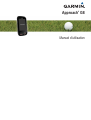 1
1
-
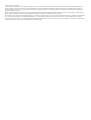 2
2
-
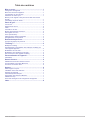 3
3
-
 4
4
-
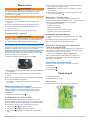 5
5
-
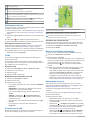 6
6
-
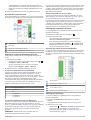 7
7
-
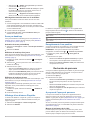 8
8
-
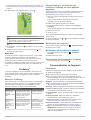 9
9
-
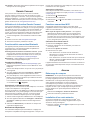 10
10
-
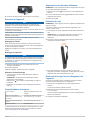 11
11
-
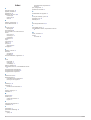 12
12
-
 13
13
-
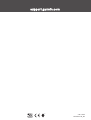 14
14
Documents connexes
-
Garmin Approach® G7 Manuel utilisateur
-
Garmin Approach® G80 Manuel utilisateur
-
Garmin Approach G6 Manuel utilisateur
-
Garmin Approach® S60 Manuel utilisateur
-
Garmin Approach G30 Manuel utilisateur
-
Garmin Approach® S40 Le manuel du propriétaire
-
Garmin Approach® S40 Manuel utilisateur
-
Garmin Approach S70 Manuel utilisateur
-
Garmin Approach® S62 Le manuel du propriétaire
-
Garmin fenix 6 - Pro Solar Edition Manuel utilisateur